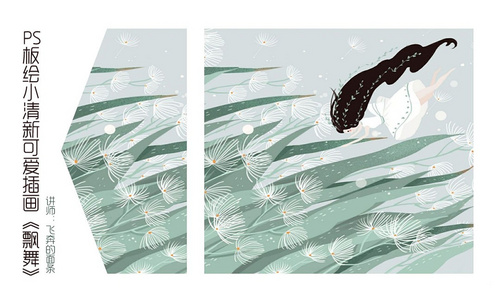用PS板绘小清新可爱女孩插图
发布时间:暂无
1.本课主要内容;如图所示。
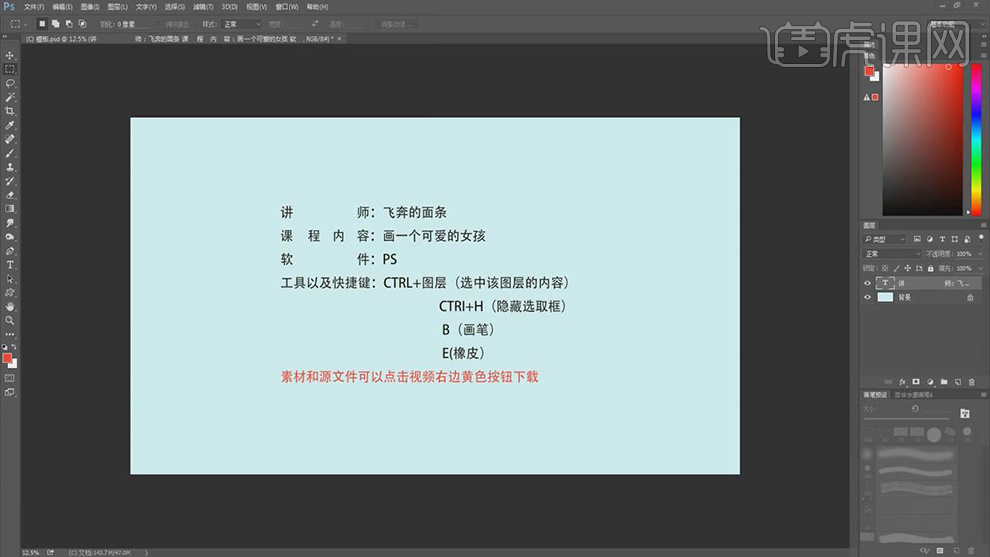
2.打开【PS】,【新建文档】,【颜色面板】选择皮肤的颜色,点击【新建图层】,按【B】画笔工具,绘制人物轮廓;【选择】暗色调,将下巴和脖子分开。
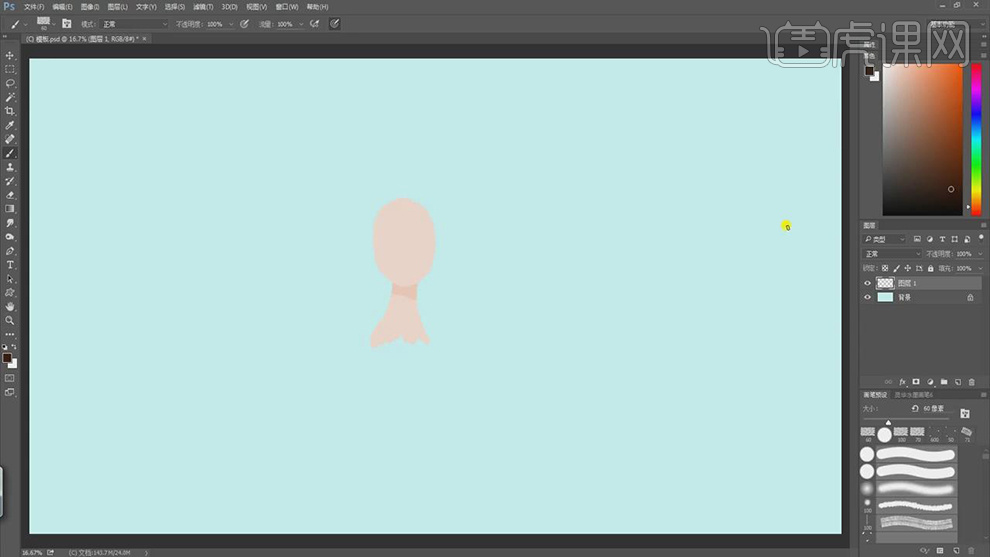
3.在“皮肤”层下面【新建图层】,调整【颜色】,绘制头发;在“皮肤”层上面【新建图层】,绘制头发;如图所示。
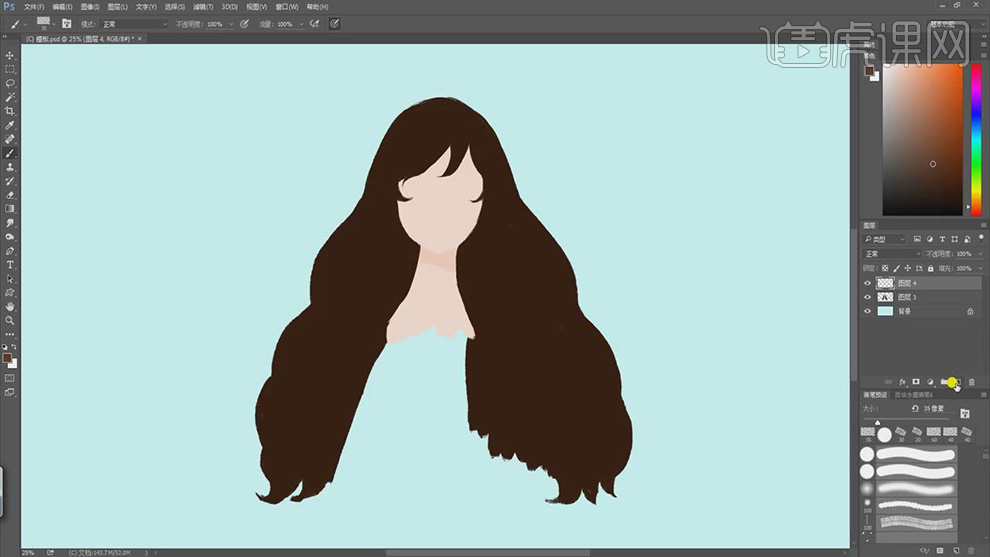
4.调整【颜色】,使用【画笔工具】绘制衣服,按【Ctrl+单击缩略图】调出选区,再按【Alt+Delete】填充前景色。
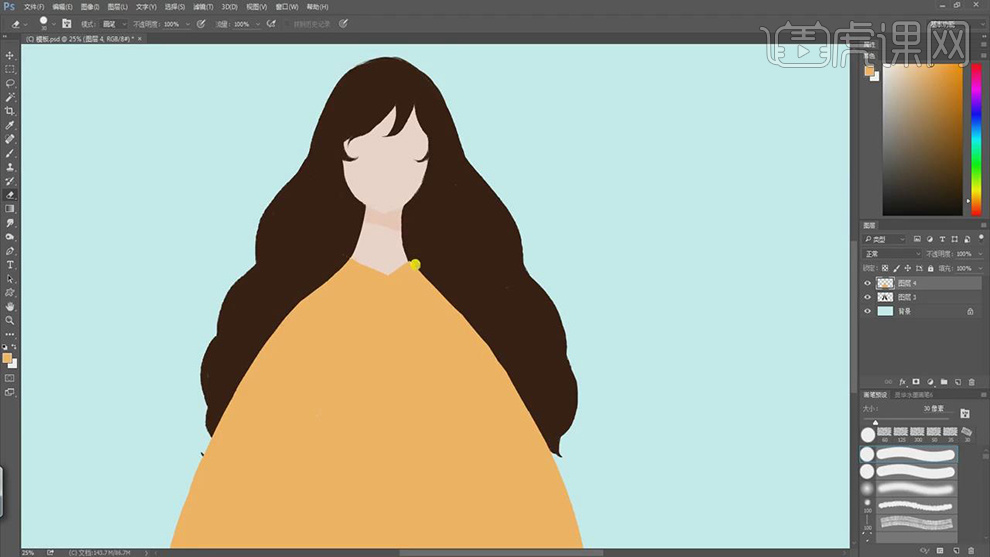
5.调整【颜色】,使用【画笔工具】绘制衣领,再绘制衣服细节和图案;如图所示。
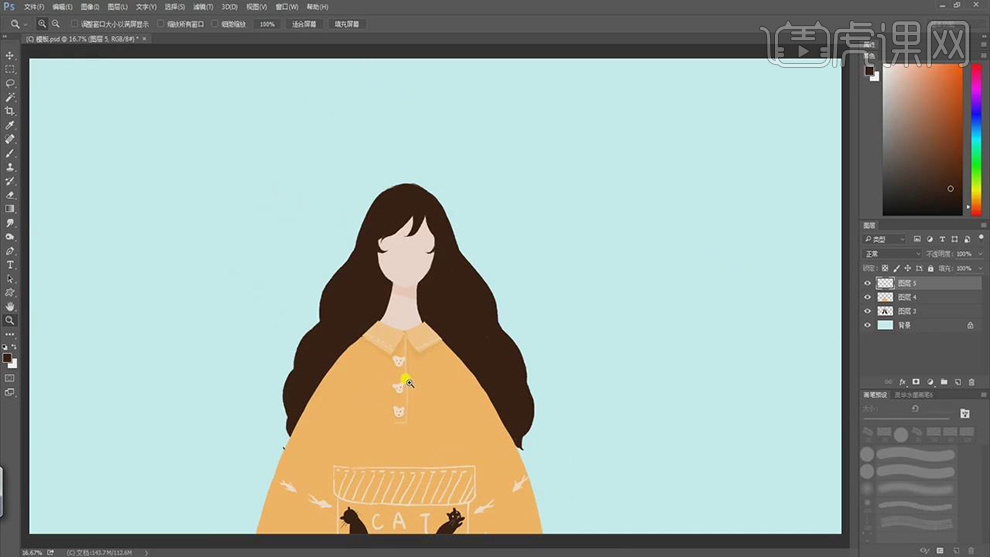
6.在“领子”上绘制纹理,【新建图层】,按【Ctrl】单击“图层4”缩略图,绘制“衣服”纹理。
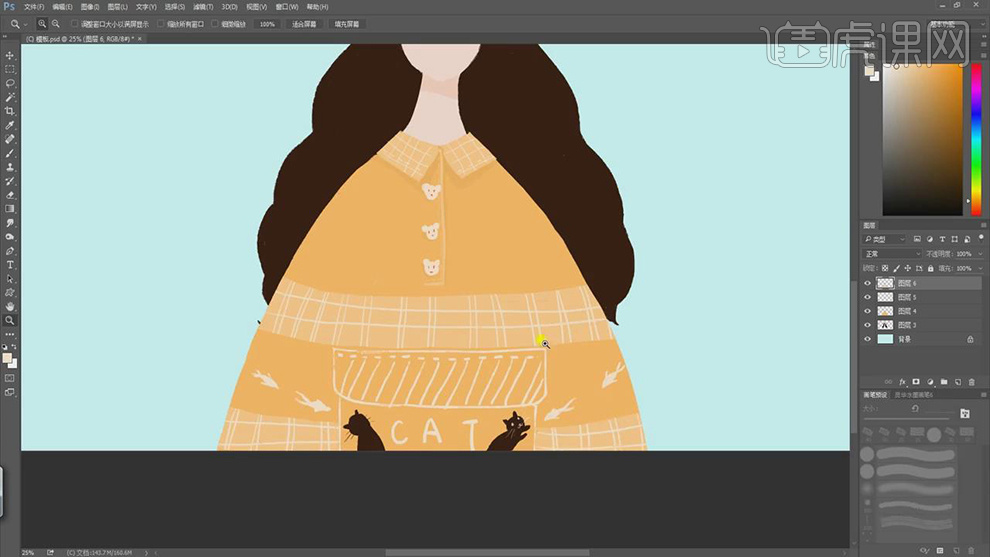
7.在“图层6”【右击】-【向下合并】,【新建图层】,绘制耳朵;【新建图层】绘制发饰,按【Ctrl+单击缩略图】调出选区,绘制发饰细节。
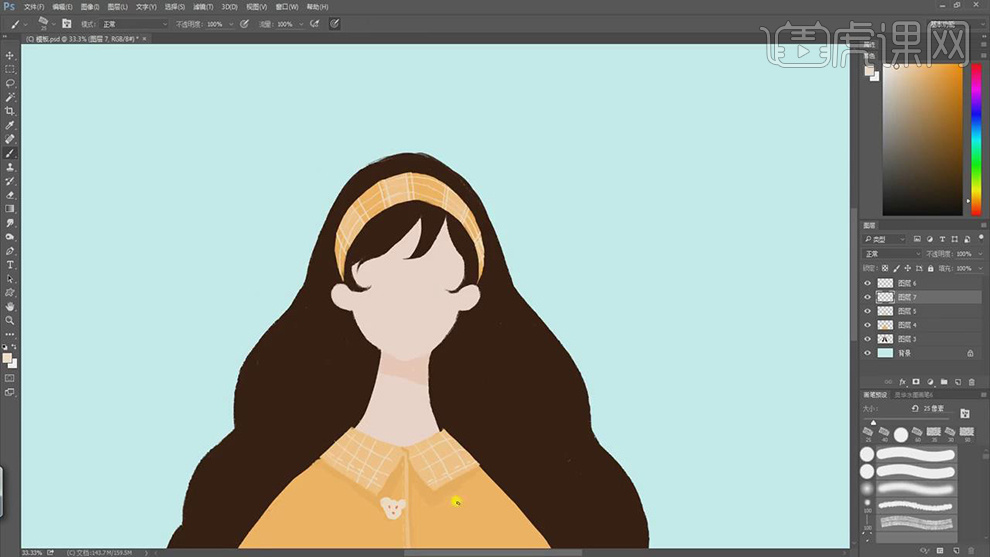
8.【新建图层】绘制“蝴蝶结”,按【Ctrl+单击缩略图】调出选区,绘制细节;在“图层8”下【新建图层】,绘制投影,降低【不透明度】68%。
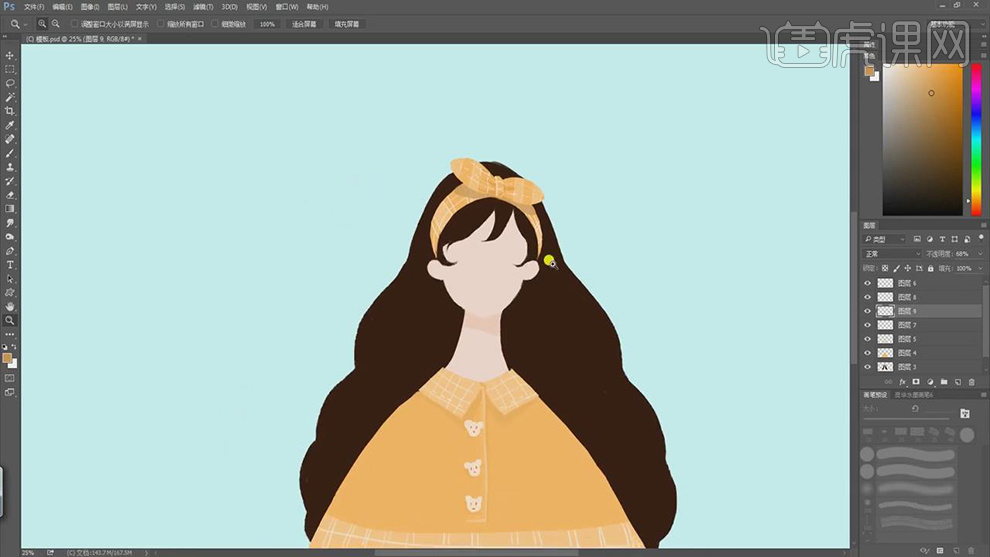
9.将“图层6”—“图层9”【合并图层】,【新建图层】,调整【颜色】绘制眼睛;使用【吸管工具】吸取深色,绘制眼睫;再绘制眼珠。
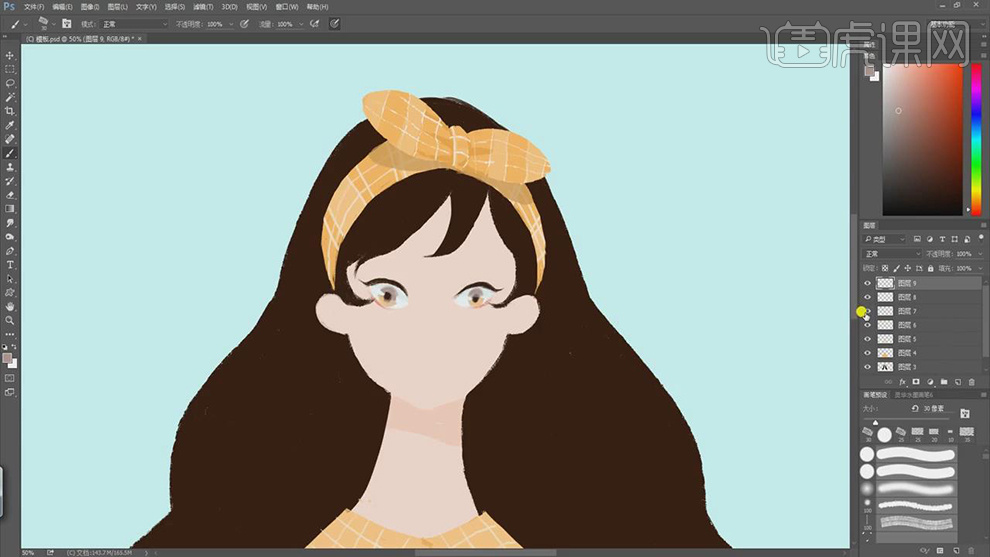
10.将“图层7”—“图层9”【合并图层】,绘制“眼睛”细节;调整【颜色】绘制眉毛,使用【E】橡皮擦工具,降低【不透明度】进行擦除多余的部分。
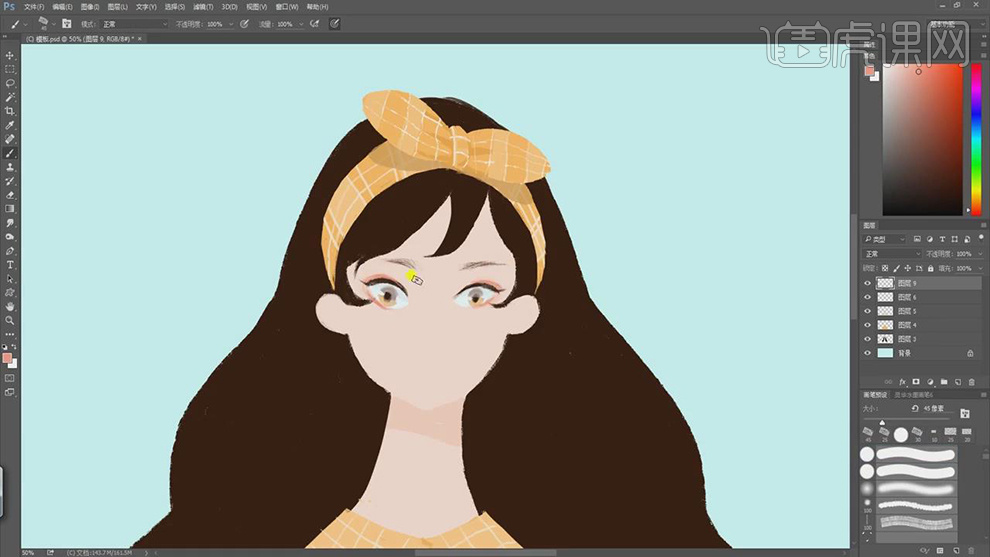
11.使用【画笔工具】绘制鼻子和腮红,再绘制耳朵细节;使用【橡皮擦工具】降低【不透明度】,擦除腮红。
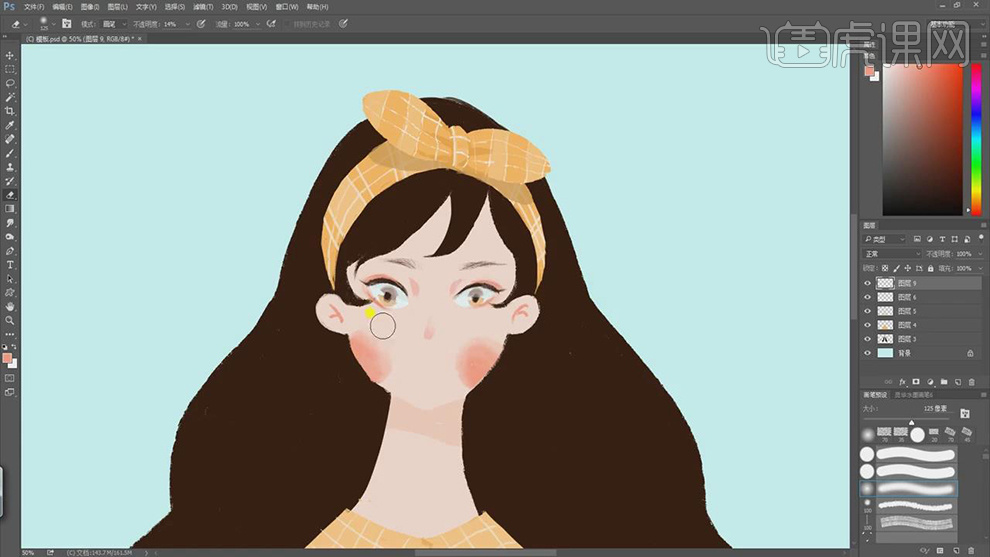
12.绘制嘴巴;调整【颜色】绘制眼睫毛;将不合适的地方,进行调整。
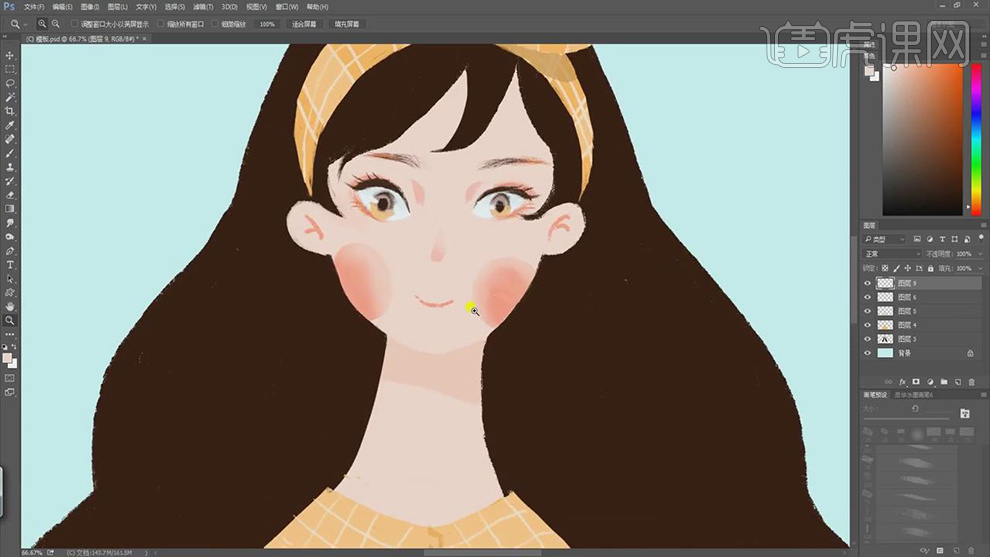
13.修饰眼睛细节;将"嘴巴"【擦除】重新绘制;调整【颜色】,涂抹脖子;将所有层,【右击】-【合并图层】。
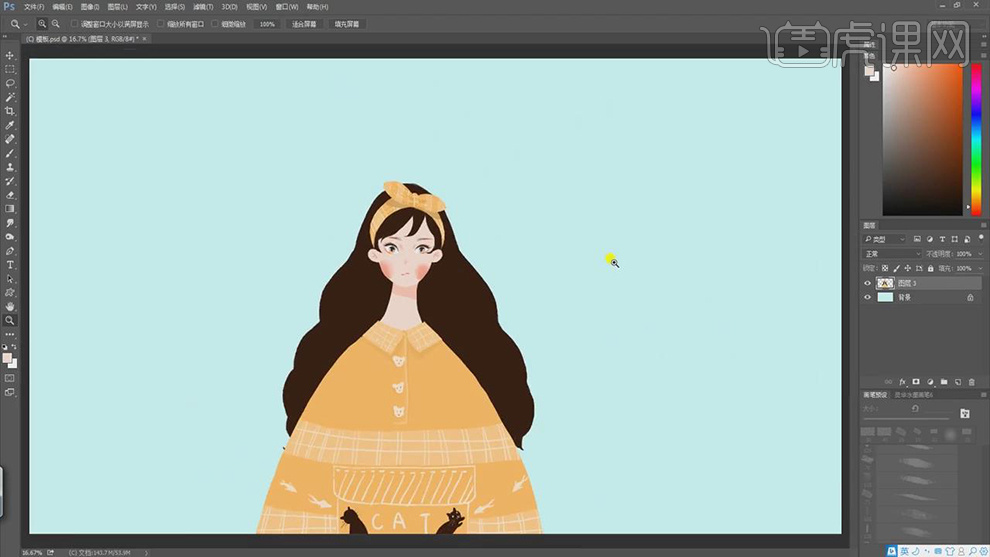
14.【新建图层】,绘制耳环;使用【套索工具】框选耳环,按【Ctrl+T】调整;再【新建图层】,修饰耳环细节;按【Ctrl+J】复制,向右移动到。

15.按【F5】画笔面板,调整【间距】165%;将所有层【合并图层】;如图所示。

16.【新建图层】,调整【颜色】青色,绘制“花”;调整【颜色】装饰“花”的细节;如图所示。
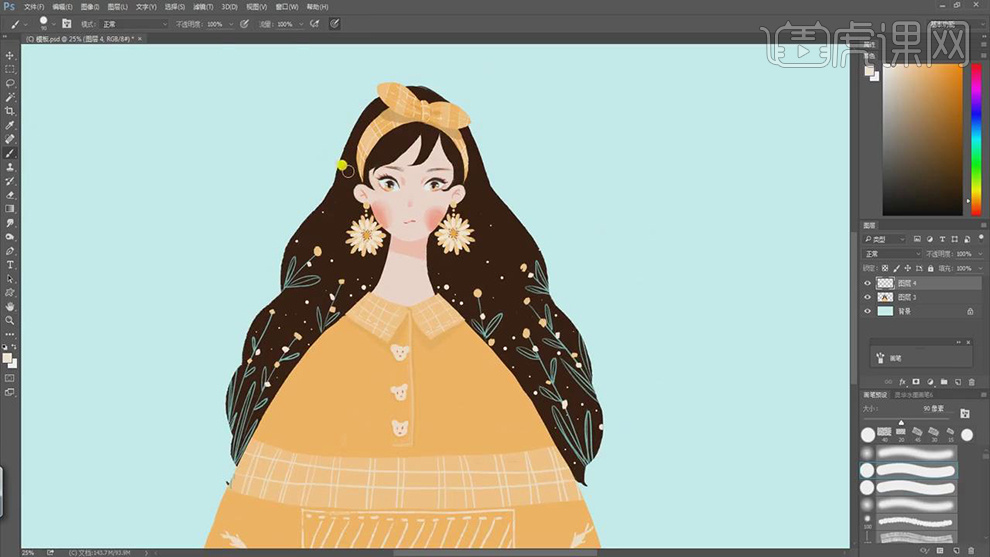
17.在“人物”下面【新建图层】,调整【颜色】,使用【画笔工具】绘制植物,如图所示。
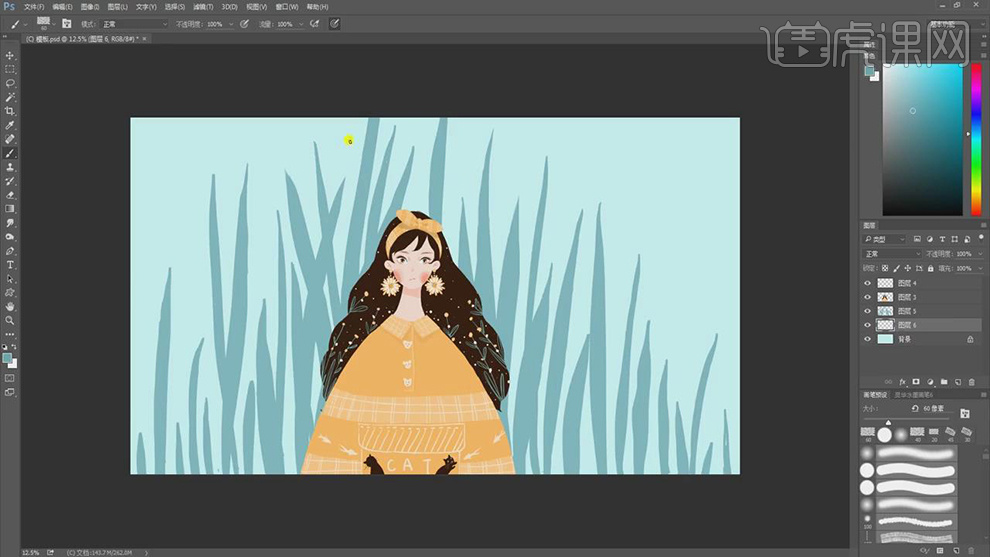
18.【新建图层】,调整【颜色】深色,在空隙的地方绘制;如图所示。
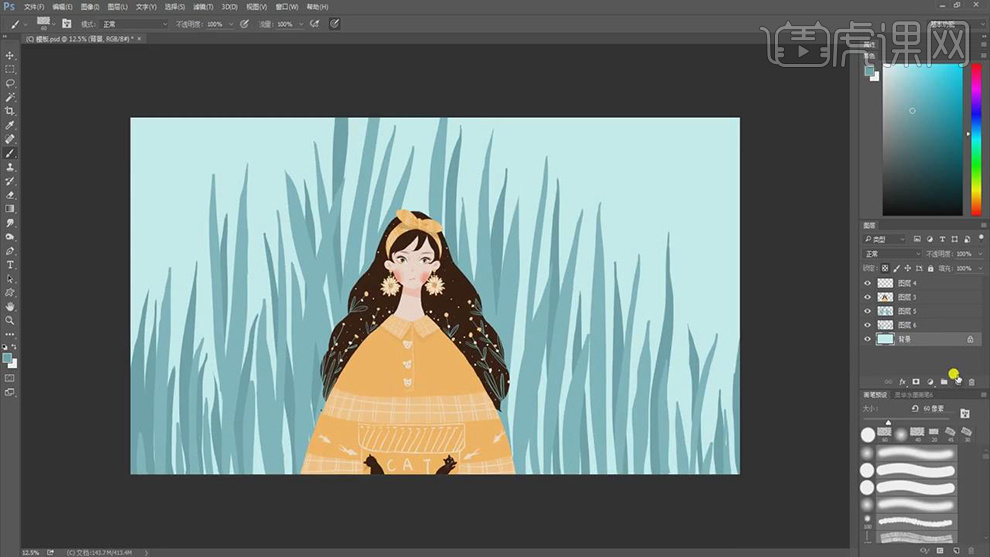
19.【新建图层】,再将【颜色】调深,绘制植物;如图所示。
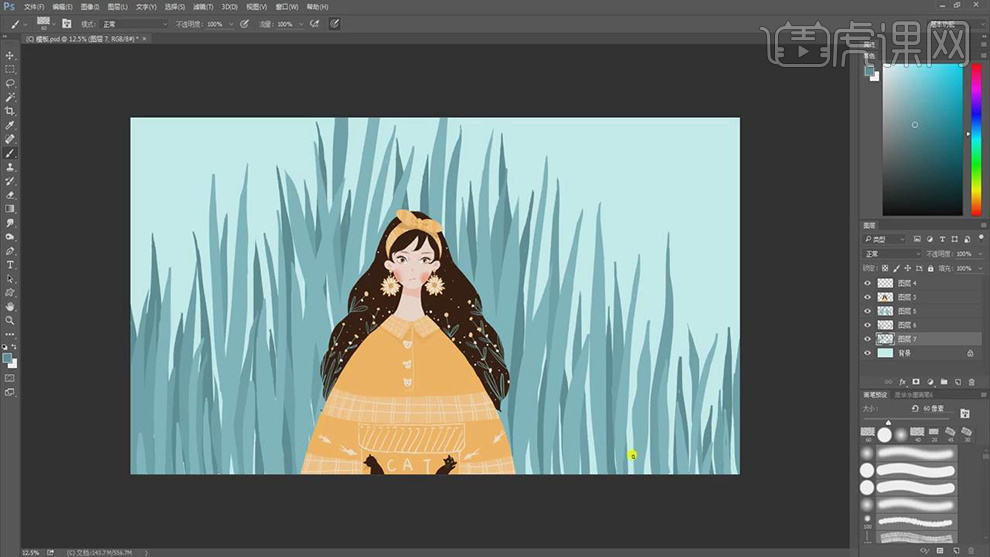
20.在“植物”层上面【新建图层】,调整【颜色】,绘制“花朵”;如图所示。
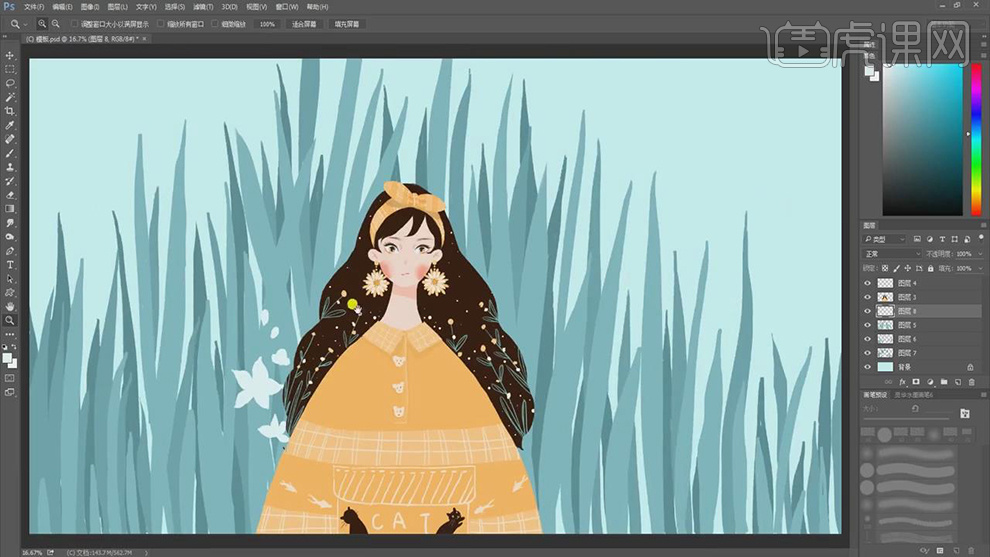
21.使用【画笔】继续绘制“花朵”;调整【笔刷】71,绘制“花蕊”;如图所示。
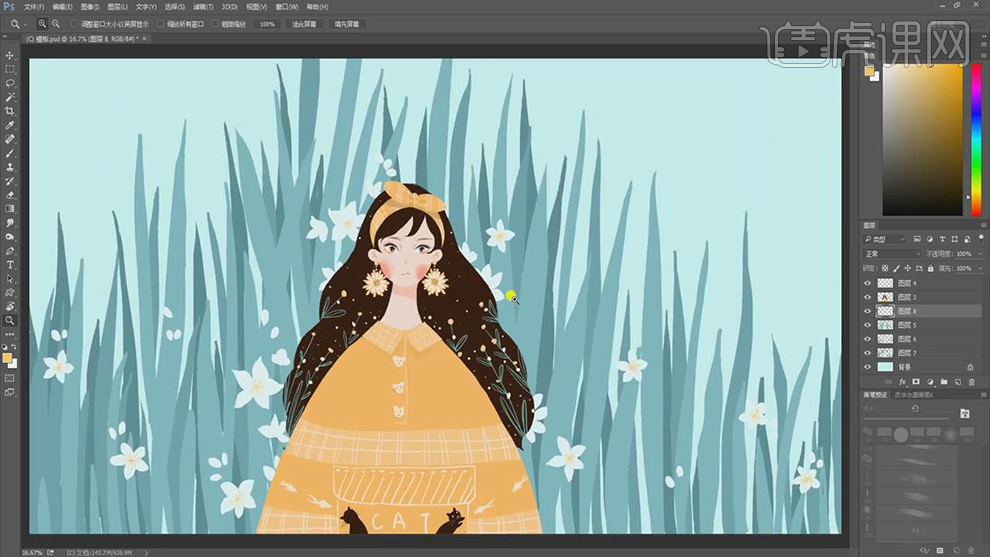
22.【新建图层】,调整【颜色】绿色,调整【笔刷】60,绘制“花径”;将“图层8”“图层9”【合并图层】;如图所示。
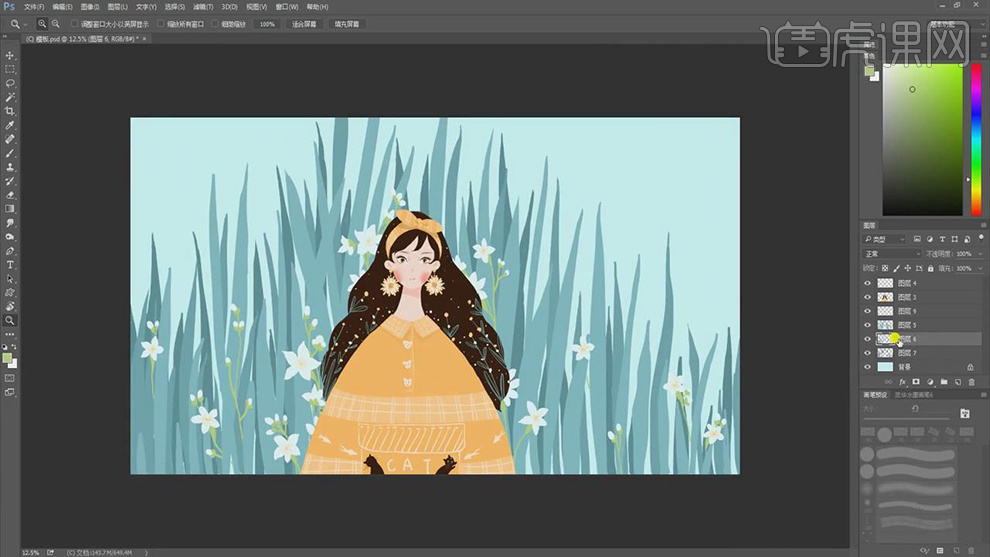
23.在“图层5”下面【新建图层】,绘制“花”;如图所示。
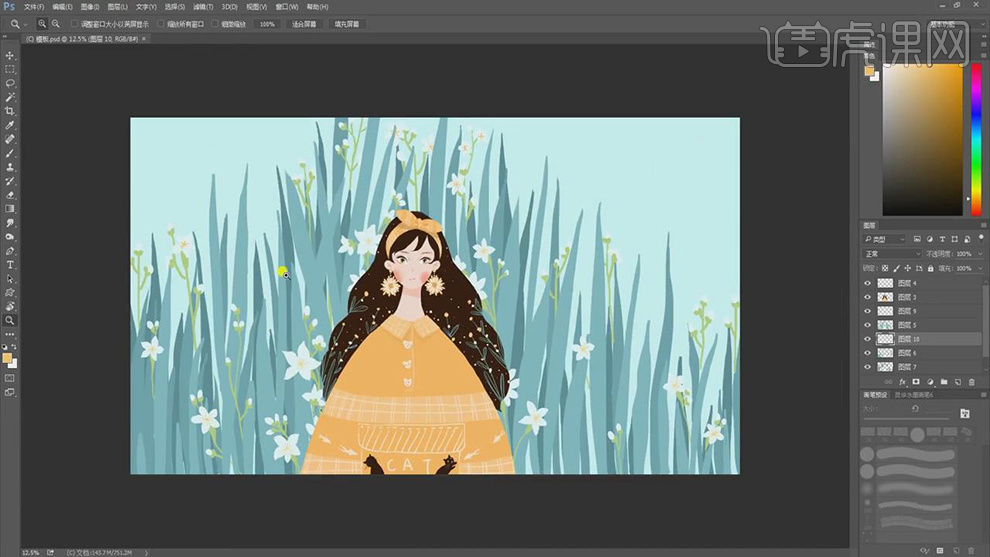
24.在“图层5”上面【新建图层】,调整【颜色】浅绿色,调整【笔刷】50,绘制“叶子噪点“;如图所示。
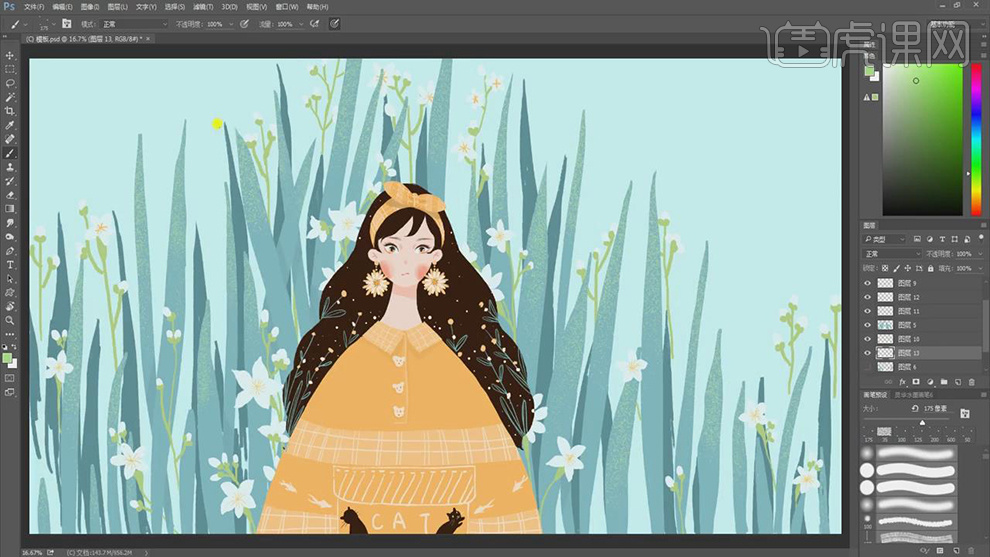
25.选择“图层13”,调整【颜色】粉色,进行绘制;如图所示。
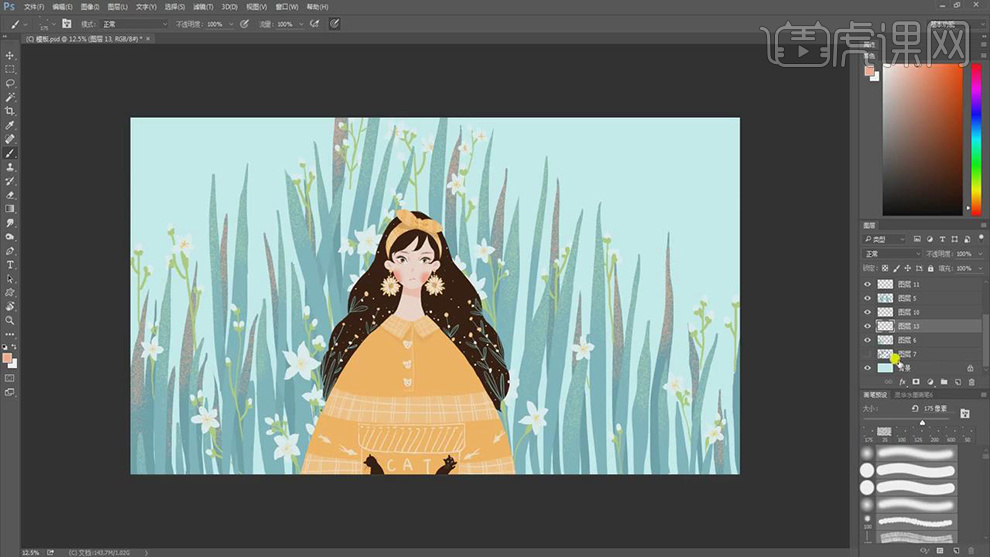
26.在“图层7”上面【新建图层】,调整【颜色】青色,进行绘制;降低“叶子噪点”图层【不透明度】。
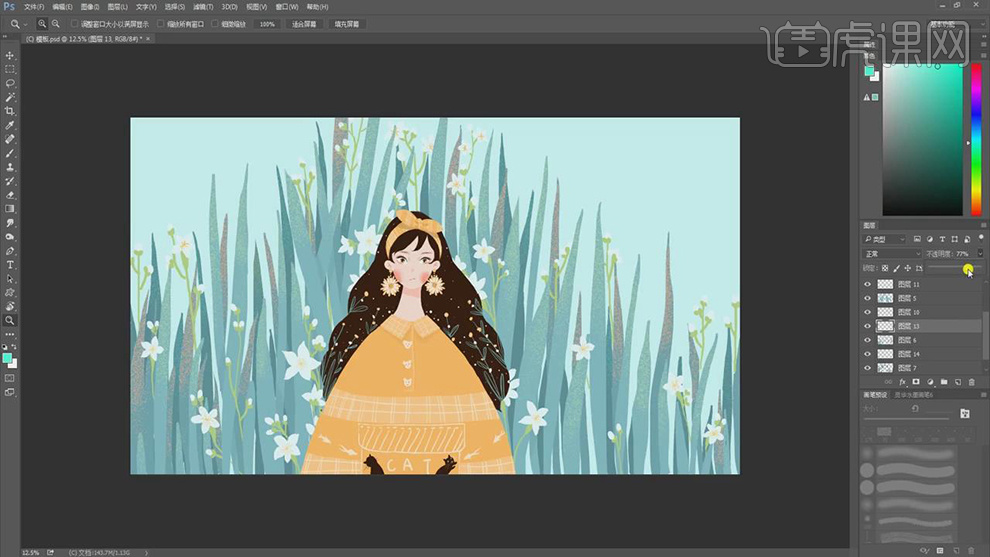
27.在“图层3”上面【新建图层】,调整【颜色】,绘制“噪点”;如图所示。

28.将“叶子”层【合并】,【新建图层】,调整【笔刷】35,绘制“花朵”;如图所示。
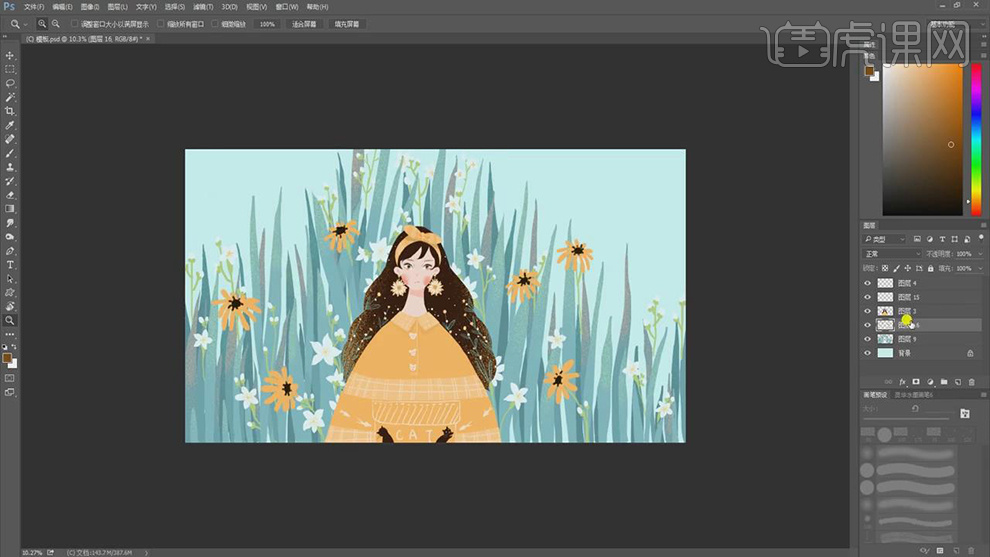
29.在“图层3”下面【新建图层】,调整【颜色】白色,降低【不透明度】33%,进行绘制。
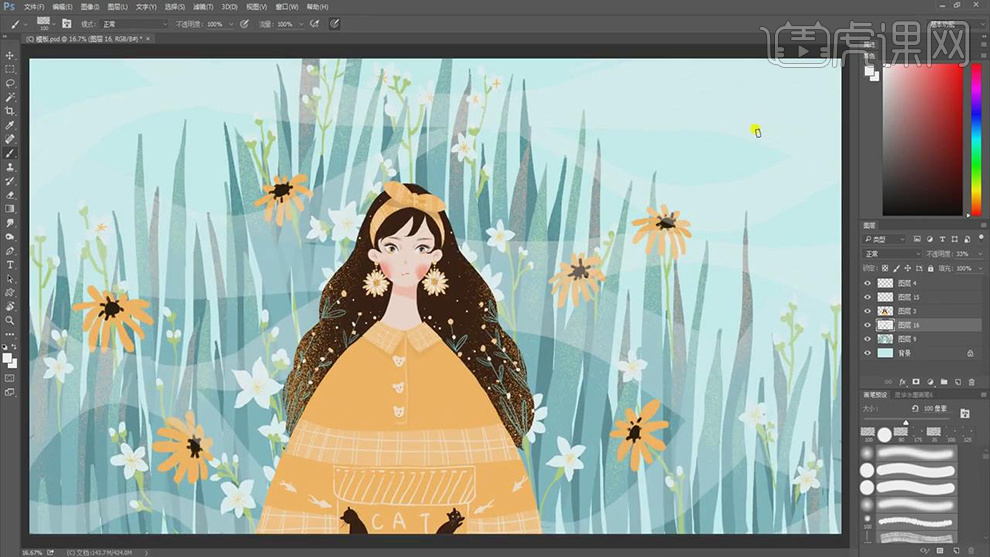
30.【新建图层】,选择【笔刷】175,绘制“噪点”;如图所示。
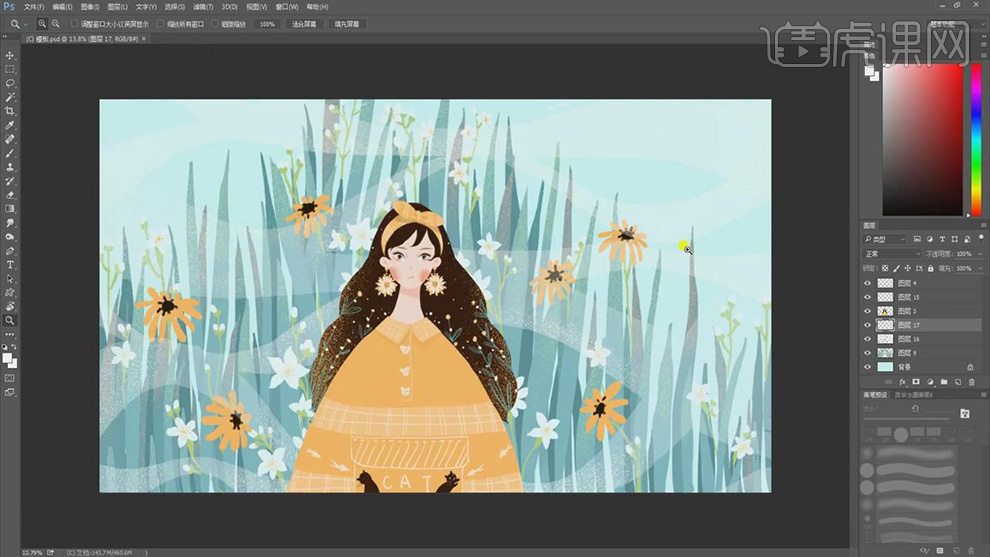
31.将“人物”层【合并图层】,将“图层17”降低【不透明度】77%,【右击】-【向下合并】;再【新建图层】,选择【笔刷】80,绘制“短线”,调整【不透明度】77%。

32.【新建图层】,调整【颜色】红色,绘制“小鱼”;降低【不透明度】71%;如图所示。
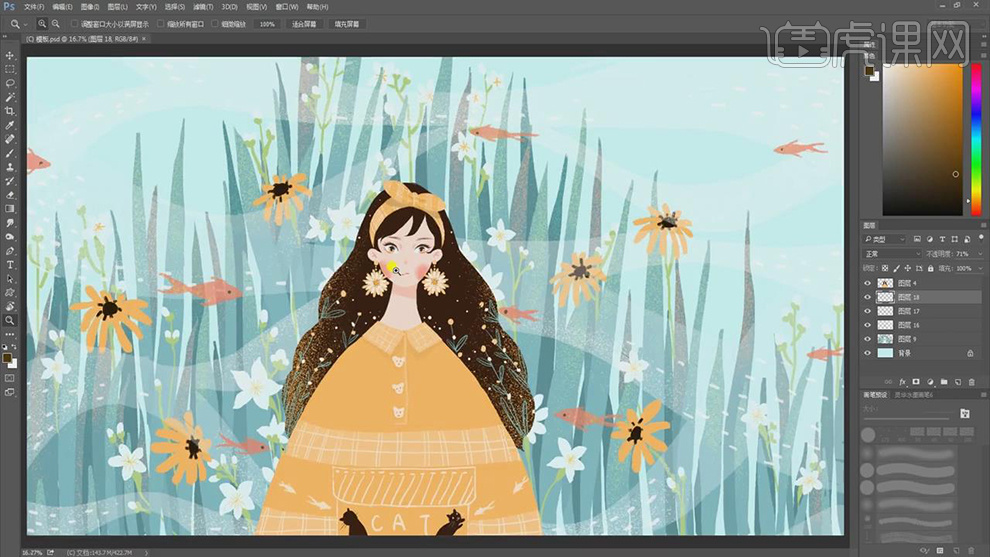
33.本课内容总结;如图所示。
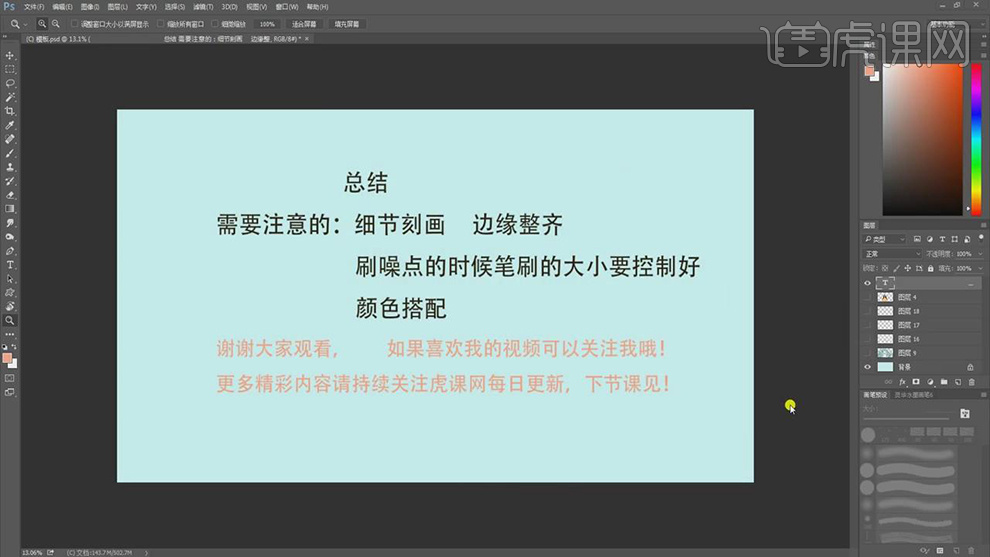
34.最终效果如图所示。